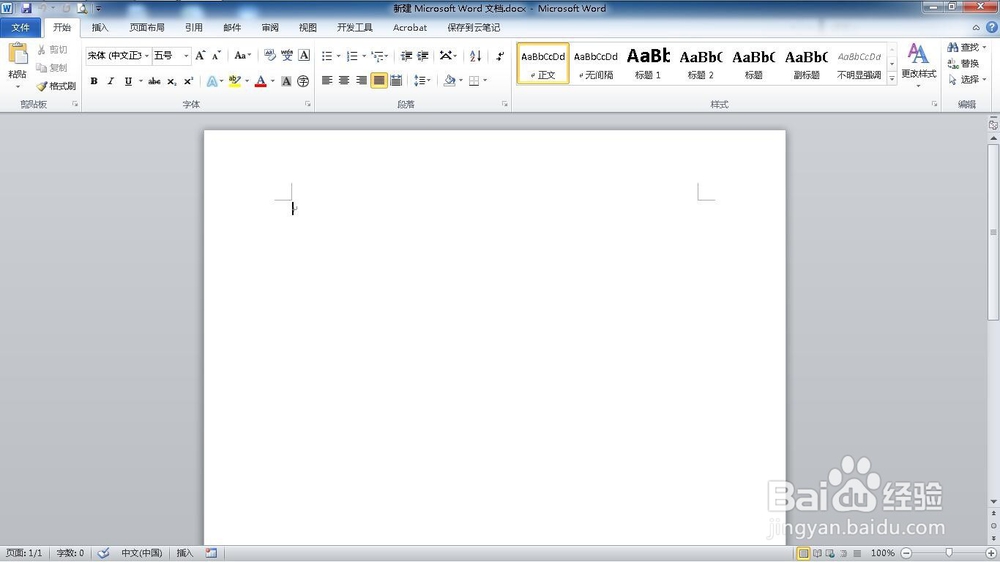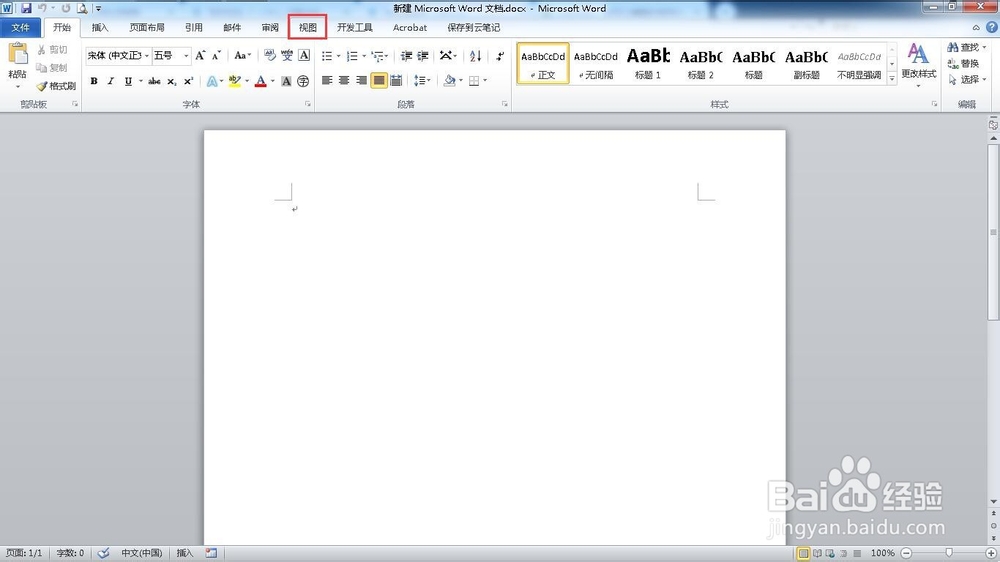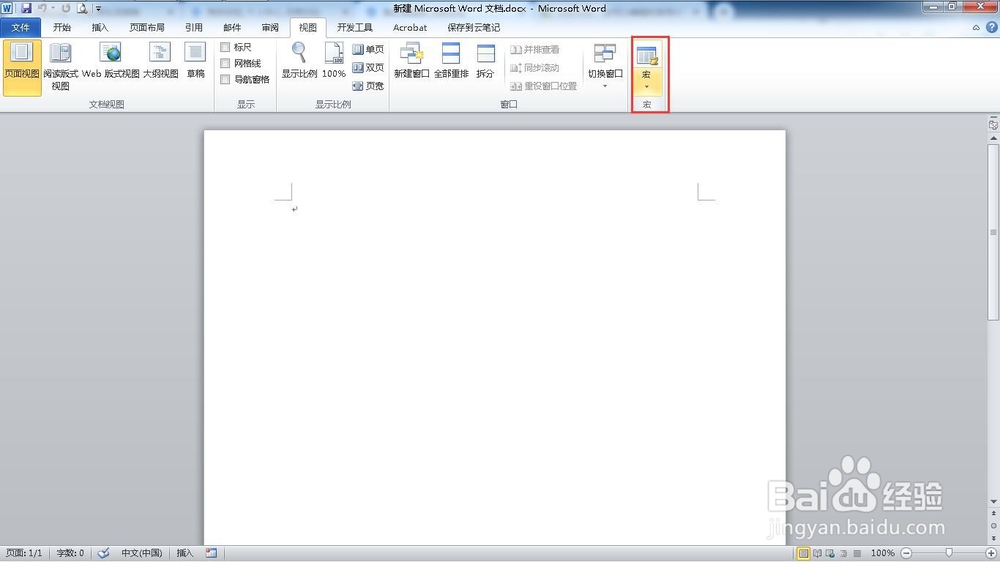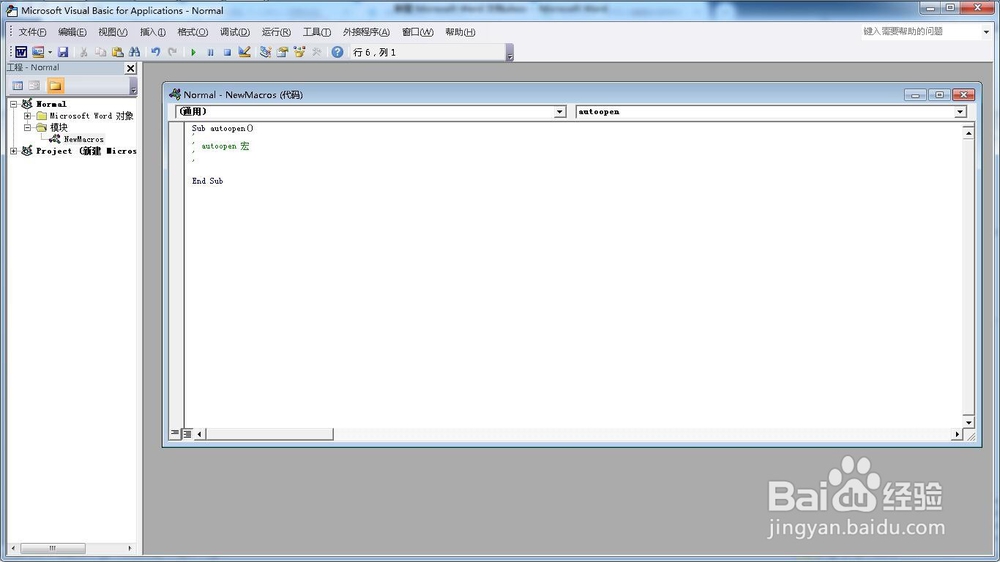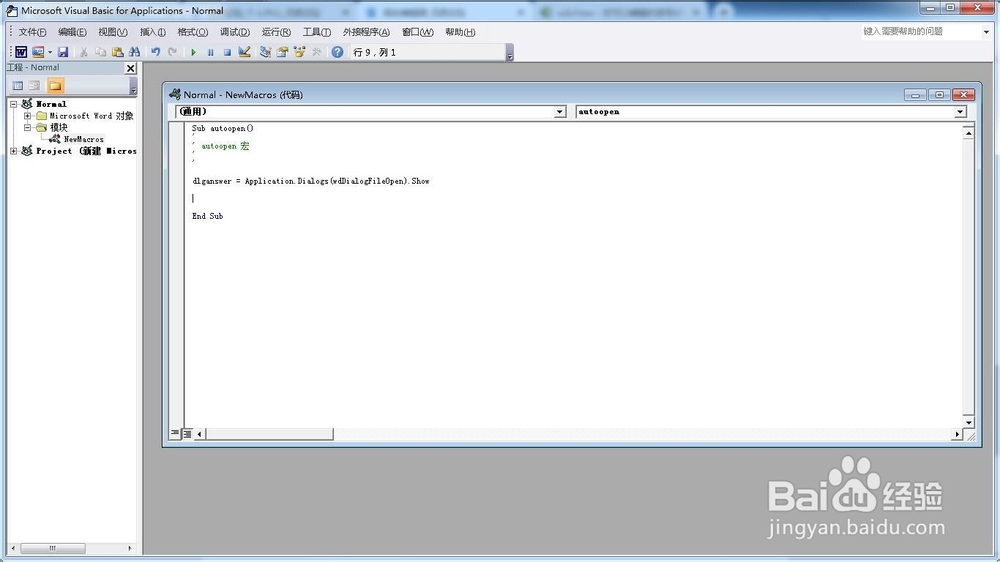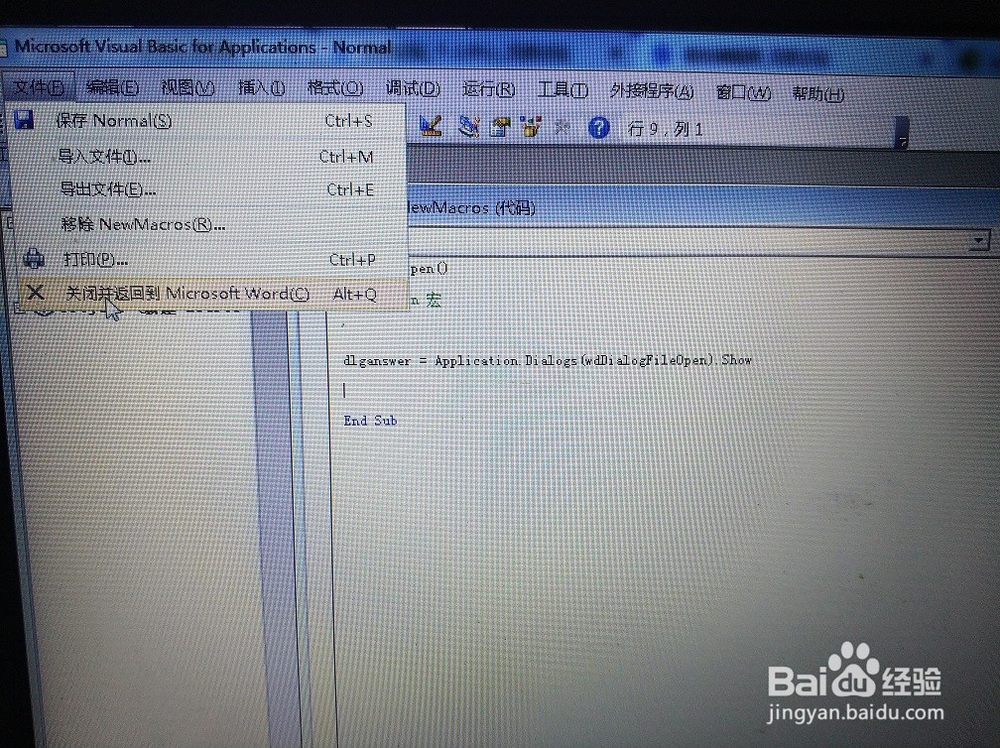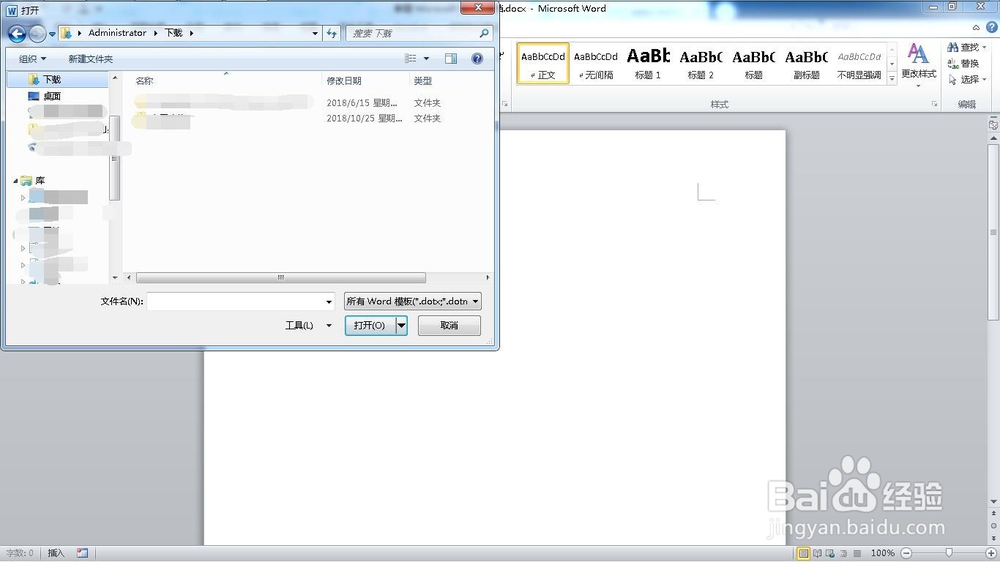如何让word启动后自动弹出打开对话框
1、打开一个空白的word文档。
2、选择“视图”菜单。
3、单击“宏”按钮。
4、在“宏名”处输入autoopen,在“宏的位置”选择Noram.dotm(共用模板犬匮渝扮),点击“创建”按钮。
5、弹出“宏”窗口。
6、输入以下代码:dlganswer = Application.Dialogs(wdDialogFileOpen).Show
7、点击右上角“保存”。
8、单击“文件”菜单下的“关闭并返回word”。
9、这时候我们在关闭word,在重新打开word,发现自动弹出了“打开”对话框。
声明:本网站引用、摘录或转载内容仅供网站访问者交流或参考,不代表本站立场,如存在版权或非法内容,请联系站长删除,联系邮箱:site.kefu@qq.com。
阅读量:90
阅读量:50
阅读量:82
阅读量:28
阅读量:24